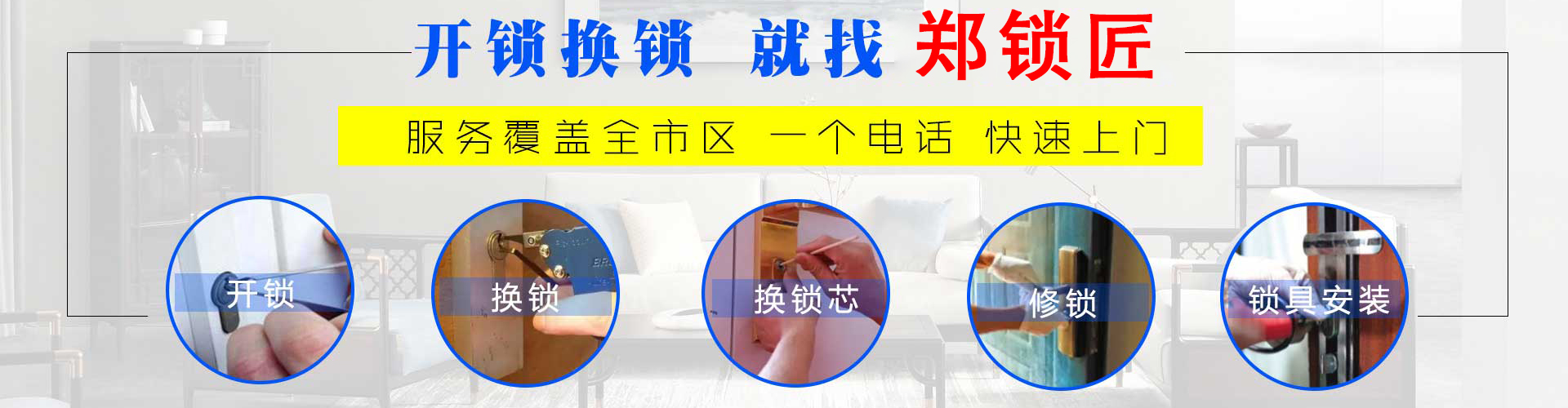如何设置电脑指纹锁屏密码
在现代社会中,指纹锁屏密码已经成为电脑安全的重要组成部分。通过设置指纹锁屏密码,我们可以保护自己的电脑免受未经授权的访问和数据泄露。本文将详细介绍如何设置电脑指纹锁屏密码的步骤,帮助您轻松为自己的电脑添加一层安全保障。
一、确认电脑支持指纹解锁
首先,需要确认您的电脑是否支持指纹解锁功能。一般来说,现代的Windows操作系统和苹果操作系统都支持指纹解锁功能。如果您使用的是笔记本电脑,可以查看说明书或者联系厂商客服,了解电脑是否支持指纹解锁。
二、设置指纹解锁步骤
1. 打开电脑的“设置”应用程序。这个应用程序的名称和位置可能因操作系统而异。在Windows系统中,您可以在开始菜单中找到“设置”应用程序;在Mac系统中,您可以在Finder中找到“系统偏好设置”应用程序。
2. 在“设置”应用程序中,找到“账户”或“用户账户”选项。这个选项可以帮助您管理电脑上的用户账户。
3. 在“账户”选项中,选择您想要设置指纹解锁的账户。如果您还没有创建账户,可以创建一个新的账户。
4. 在账户设置中,选择“登录选项”。这个选项可以帮助您管理登录方式和其他与账户相关的设置。
5. 在“登录选项”中,选择“指纹解锁”或“指纹登录”选项。这个选项可以让您使用指纹解锁电脑。
6. 根据提示,输入您的密码以确认您的身份。在设置指纹解锁之前,您需要设置一个密码以备不时之需。
7. 根据提示,输入您的指纹信息以建立指纹模板。在输入指纹信息时,请确保您的手指干燥、干净,并且按照提示多次重复输入指纹信息,以便系统能够准确识别您的指纹。
8. 完成上述步骤后,您的电脑就已经成功设置了指纹解锁功能。在登录时,您只需使用已设置的指纹信息即可轻松解锁电脑。
三、注意事项
1. 在设置指纹解锁时,请确保您的电脑支持该功能,并按照说明书的步骤进行操作。
2. 在输入指纹信息时,请确保手指干燥、干净,并按照提示多次重复输入指纹信息,以便系统能够准确识别您的指纹。
3. 定期更新您的电脑系统和软件,以确保您拥有最新的安全补丁和功能。
4. 不要将电脑借给不信任的人使用,以免他们获取您的指纹信息并尝试解锁您的电脑。
5. 如果您的电脑支持面部解锁功能,可以考虑使用面部解锁功能来增加一层安全保障。
总之,设置电脑指纹锁屏密码是一种简单而有效的安全措施,可以帮助您保护自己的电脑免受未经授权的访问和数据泄露。通过遵循本文介绍的步骤,您可以轻松为自己的电脑添加一层安全保障。
新闻资讯